L’usurpation d’identité, le spam et le phishing sont de réelles menaces pour l’envoi de messages électroniques depuis votre nom de domaine particulier. Pour y remédier, il est possible de mettre en place le protocole DMARC. Dans cet article, nous allons voire ce qu’est le DMARC et comment ajouter un champ DMARC pour sécuriser l’envoi et la réception de vos e-mails depuis votre nom de domaine.
DMARC c’est quoi?
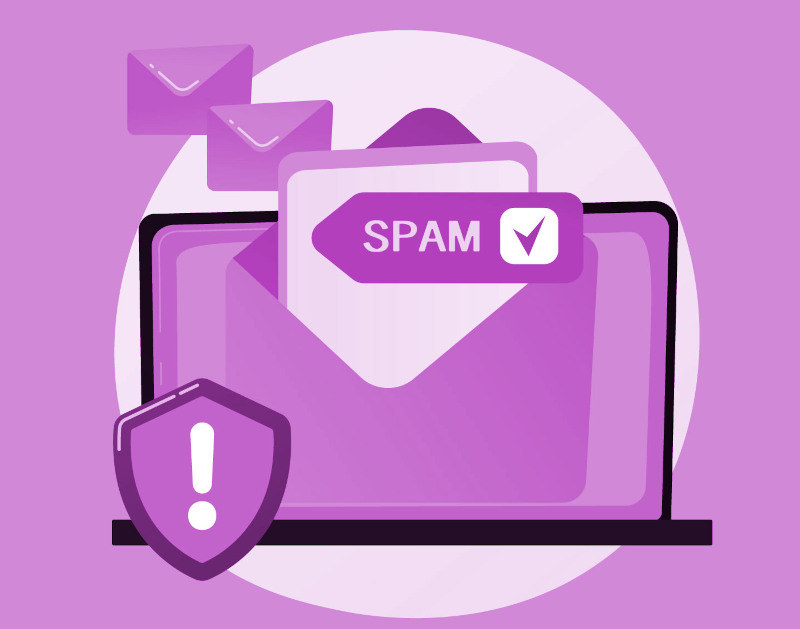
DMARC est un accronyme pour Domain-based Message Authentication, Reporting, and Conformance. Il s’agit d’une spécification technique libre qui permet d’authentifier un courrier électronique et de lutter contre le phishing et l’usurpation d’identité des courriers électroniques pro. Le DMARC aide les destinataires à déterminer si le message est conforme à ce qu’il connait de l’expéditeur.
Le DMARC fonctionne en se basant sur les résultats de deux autres protocoles d’authentification : SPF (Sender Policy Framework) et DKIM (DomainKeys Identified Mail). Il est donc nécessaire d’avoir mis en place des enregistrements SPF et DKIM avant de s’occuper de DMARC.
Une fois les enregistrements SPF et DKIM configurés, vous devez créer un enregistrement DMARC dans les zones DNS de votre nom de domaine.
Comment ajouter un champ DMARC ?
L’ajout d’un champ DMARC peut varier en fonction de l’hébergeur de votre nom de domaine. Voici la procédure pour la configuration DMARC chez deux hébergeurs que j’utilise régulièrement : OVH et LWS.
Pour OVH :
- Rendez-vous dans votre espace client OVH, puis dans la section « Domaine ».
- Sélectionnez le domaine concerné et cliquez sur « Zone DNS ».
- Cliquez sur « Ajouter une entrée » et choisissez « DMARC ».
- Dans le champ « Sous-domaine », saisissez « _dmarc ».
- Dans « Règle pour le domaine », choisissez « none ».
- Cliquez sur « Suivant » et validez.
Pour LWS :
- Connectez-vous à votre espace client LWS et rendez-vous dans la section « Gestion du domaine ».
- Cliquez sur « Zone DNS ».
- Cliquez sur « Ajouter un entrée TXT ».
- Dans le champ « Nom », saisissez « _dmarc ».
- Dans le champ « TXT », saisissez « v=DMARC1; p=none ».
- Cliquez sur « Ajouter ».
Quelque soit votre hébergeur, après avoir ajouté l’enregistrement DMARC, il est important d’attendre que les modifications soient prises en compte par les serveurs DNS.
L’option rua=mailto:etc… ?
Il est possible d’ajouter une balise facultative « rua » dans l’enregistrement DMARC pour recevoir des rapports d’utilisation et d’analyse. Cette balise permet de spécifier une adresse e-mail où les rapports DMARC doivent être envoyés. Toutefois, il est déconseillé d’utiliser votre propre adresse e-mail pour éviter d’être submergé par un grand nombre de rapports. Cette balise est facultative.
L’ajout d’un champ DMARC est important pour sécuriser l’envoi et la réception de vos e-mails depuis votre nom de domaine. N’hésitez pas à consulter les ressources supplémentaires pour en apprendre davantage sur le DMARC et son fonctionnement.
Références
https://www.mailjet.com/blog/deliverability/email-authentication
https://fr.wikipedia.org/wiki/DMARC
https://dmarcian.com/fr/why-dmarc/
https://support.google.com/a/answer/2466563?sjid=13381506617931284085-EU